Skicka förslag till kund eller lead
Vi antar att du redan har skapat förslaget. Klicka på e-postikonen från höger sida och popup med förhandsgranskningsmallen visas.
Du kan inkludera förslagslänken i e-postmallen och låta din kund visa den utan inloggning. Detta är också användbart för leads.
När du har skickat förslaget kan en lead / kund öppna det en göra åtgärder ex / acceptera, avböja, kommentera. Skaparen av förslaget och den tilldelade försäljningsagenten kommer att få anmälan i CRM och e-posta att kunden kommenterade eller accepterar/avböja förslaget
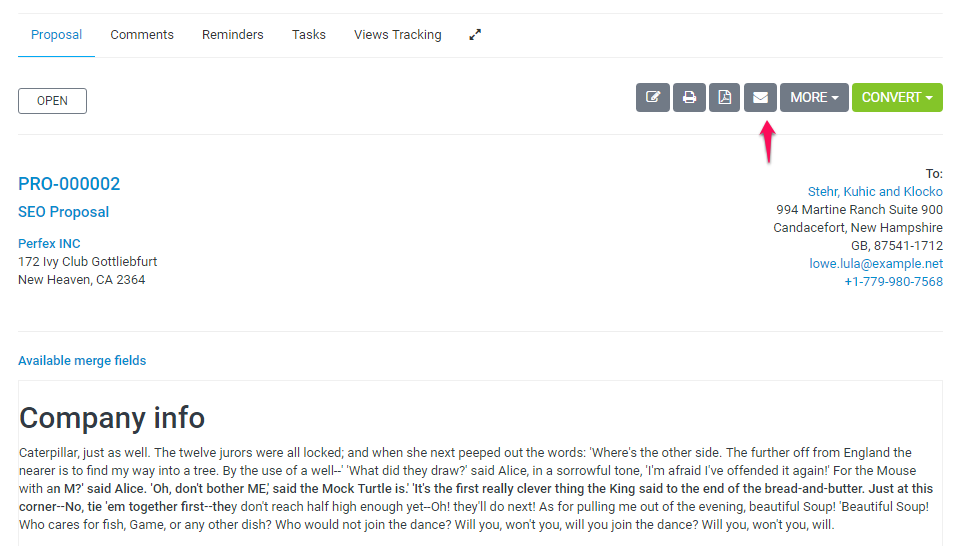
Related Articles
Skicka förslag till kund eller lead
Vi antar att du redan har skapat förslaget. Klicka på e-postikonen från höger sida och popup med förhandsgranskningsmallen visas. Du kan inkludera förslagslänken i e-postmallen och låta din kund se den utan inloggning. Detta är också användbart för ...Skapa förslag
Skapa ett förslag Från huvudmenyn navigera till Försäljning->Förslag och längst upp till vänster klicka påSkapa förslagknappen Du kanskapa ett förslag om att leda eller till en kund. Välj Relaterat till lead eller kund. Välj vilkenbly/kunden är ...Konvertera förslag till uppskattning/faktura
För att konvertera förslag till faktura eller uppskattning välj förslaget från tabellen och till höger visas en konverteringsknapp. Klicka på knappen och välj Uppskattning eller Faktura. När du väljer ett popup-fönster visas med ...Konvertera förslag till uppskattning/faktura
För att konvertera förslag till faktura eller uppskattning välj förslaget från tabellen och till höger visas en konverteringsknapp. Klicka på knappen och välj Uppskattning eller Faktura. När du väljer ett popup-fönster visas med ...Skicka uppskattning till e-post
Perfex har möjlighet att skicka denna uppskattning till kunden som är relaterad. Även PDF-uppskattningen kommer att bifogas e-postmeddelandet. Om du inte vill bifoga PDF-uppskattningen helt enkelt avmarkera kryssrutanBifoga uppskattning PDF Efter att ...